Come impostare i preordini WooCommerce e gestirli?
Pubblicato: 2023-03-07Lancio di un nuovo prodotto? Consenti ai clienti di ordinarli prima che il prodotto venga spedito o rilasciato. È una grande opportunità per acquisire nuovi clienti, aumentare il numero di clienti abituali e creare un elenco.
Questo blog spiega come utilizzare l'estensione WooCommerce Pre-orders per impostare i preordini per i tuoi prodotti e servizi.
Che cos'è un preordine? Quali sono i suoi vantaggi?
Un pre-ordine è una strategia di vendita in cui i clienti possono effettuare un ordine per un prodotto che non è ancora stato rilasciato o non è ancora disponibile per la vendita.
L'idea alla base del pre-ordine è che i clienti possono prenotare un prodotto in anticipo e assicurarsi di riceverlo non appena sarà disponibile.
I vantaggi del preordine includono:
- Aumento della domanda : il preordine può creare entusiasmo e anticipazione per un prodotto, portando a un aumento della domanda.
- Accesso anticipato : consente ai clienti di ricevere un prodotto non appena è disponibile, offrendo loro un vantaggio rispetto a coloro che attendono fino al rilascio ufficiale del prodotto.
- Flusso di cassa migliorato : accettando i preordini, le aziende possono generare entrate prima dell'uscita di un prodotto, migliorando il flusso di cassa.
- Migliore gestione dell'inventario : aiuta le aziende a determinare la domanda prevista per un prodotto, consentendo loro di gestire meglio il proprio inventario e ridurre il rischio di scorte eccessive o insufficienti.
- Feedback : fornisce un prezioso feedback sulla domanda del prodotto, consentendo alle aziende di apportare le modifiche necessarie prima che il prodotto venga rilasciato.
Panoramica rapida del plug-in per i preordini di WooCommerce
Utilizzeremo il plug-in WooCommerce Pre-orders per vendere pre-ordini di prodotti e servizi nel tuo negozio.
Questo plugin è sviluppato dal team di WooCommerce ed è utilizzato da oltre 6000 siti web.
I pre-ordini possono essere pagati in anticipo o al momento della disponibilità, con la possibilità di specificare una data e un'ora specifiche in cui il pre-ordine diventerà accessibile.
Funzionalità del plug-in :
- Specificare una data/ora desiderata per la disponibilità del prodotto (facoltativo)
- Attiva il pagamento per gli ordini quando il prodotto è pronto per il rilascio
- Modifica la data di lancio per l'articolo prenotato in anticipo
- Annulla le pre-prenotazioni nel caso in cui il prodotto non sia più disponibile
- Organizza le pre-prenotazioni con uno stato dell'ordine "pre-ordine" personalizzato
- Compatibile sia con prodotti base che variabili, ma non con gli abbonamenti WooCommerce
- Avvisare via e-mail tutti i clienti che hanno effettuato il pre-ordine
- Facoltativamente, imporre una tariffa per il pre-ordine
- Personalizza i pulsanti "Aggiungi al carrello" / "Effettua ordine" per le prenotazioni anticipate
- Compatibile con i blocchi Carrello e Checkout
Prezzi
$ 129/anno
Ottieni il plug-in per i preordini di WooCommerce
Come aggiungere preordini in WooCommerce?
Installa e attiva il plug-in Preordini WooCommerce. Vai al WordPress Admin panel > WooCommerce > Pre-orders e configura come segue:
Impostazioni generali
- Testo del pulsante Aggiungi al carrello : controlla il testo sulla pagina del singolo prodotto per i prodotti abilitati al preordine. Esempio: "Preordina ora" invece di "Aggiungi al carrello".
- Inserisci il testo del pulsante dell'ordine : controlla il testo del pulsante dell'ordine al momento del pagamento quando l'ordine contiene preordini. Esempio 'Inserisci pre-ordine' invece di 'Inserisci ordine'.
- Messaggio della pagina del singolo prodotto : aggiungi un messaggio facoltativo alla pagina del singolo prodotto sotto il prezzo del prodotto. Usa {availability_date} e {availability_time} per annunciare la disponibilità del preordine.
- Messaggio del prodotto Shop Loop : aggiungi un messaggio facoltativo sopra il pulsante "Aggiungi al carrello" per ciascun prodotto abilitato al pre-ordine nella pagina Shop Loop utilizzando {availability_date} e {availability_time}.
- Testo del titolo della data di disponibilità : controlla il titolo della sezione della data di disponibilità nel carrello/checkout, "grazie", visualizza l'ordine, i modelli di e-mail dell'ordine e le tabelle dei dettagli dell'ordine.
- Addebitato al rilascio Formato totale ordine : controlla il formato totale dell'ordine per i preordini addebitati al rilascio. Utilizza {availability_date} e {order_total} per indicare quando al cliente verrà addebitato il pre-ordine.
- Formato totale ordine di rilascio con addebito anticipato : controlla il formato totale dell'ordine per i preordini con addebito anticipato. Utilizza {availability_date} e {order_total} per indicare in che modo al cliente viene addebitato il pre-ordine.
- Disabilita l'elaborazione automatica del preordine : utilizzato per i siti di gestione temporanea/test per impedire l'elaborazione automatica del preordine.
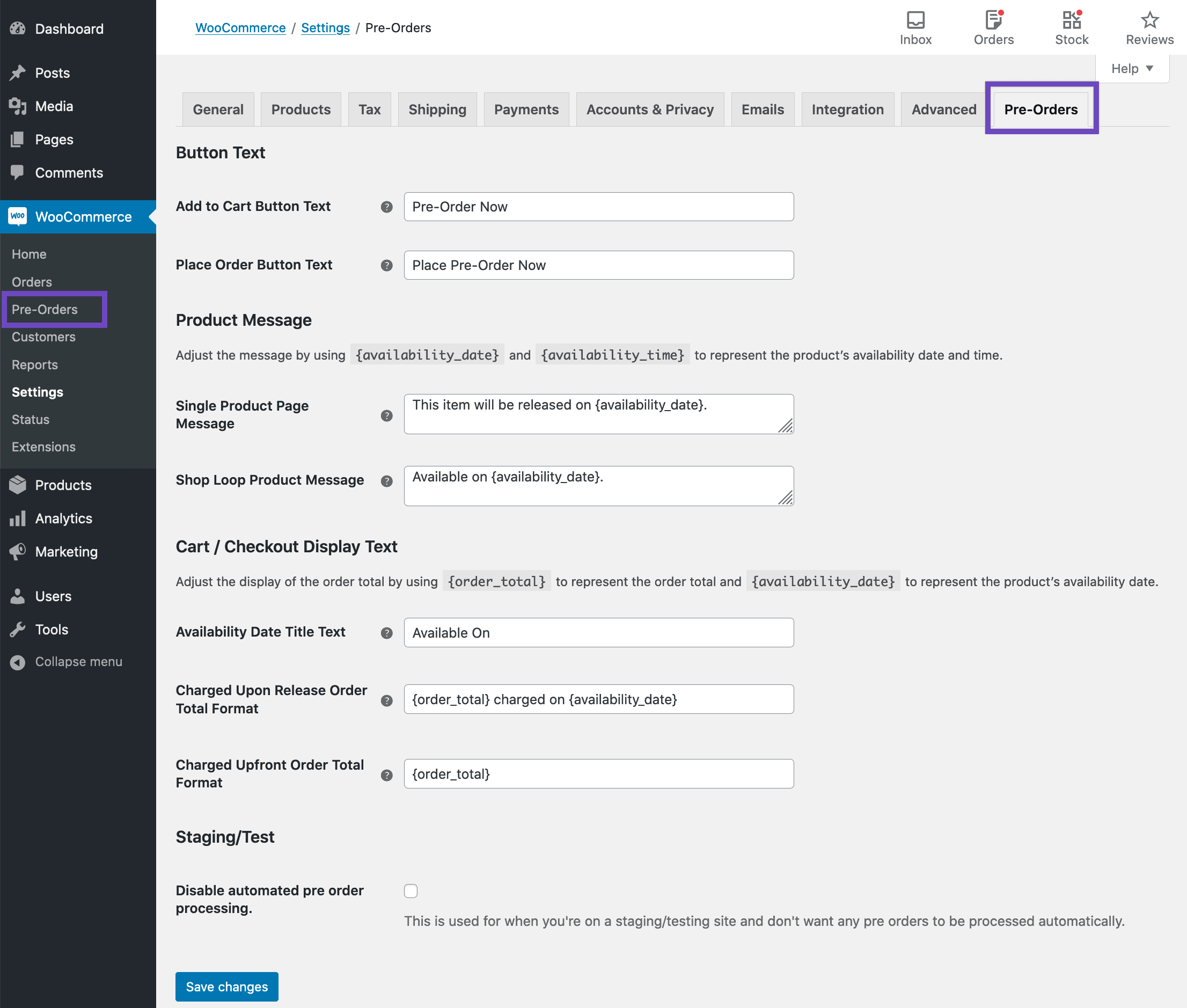

Impostazioni del prodotto
Seleziona un prodotto semplice o un prodotto variabile per il quale desideri abilitare le prenotazioni. In Product data > Pre-Orders , troverai queste impostazioni:
- Abilita pre-ordini : questo trasforma il tuo prodotto in un pre-ordine.
- Data/ora disponibilità : imposta una data/ora facoltativa per il passaggio del prodotto dal pre-ordine all'acquisto regolare.
- Commissione di preordine : aggiunge una commissione al normale prezzo del prodotto per i preordini.
- Quando addebitare : offre due opzioni su quando verrà addebitato un prodotto in pre-ordine:
- Al rilascio : addebita al cliente quando il prodotto è effettivamente disponibile per l'acquisto. Le carte di credito salvate dei clienti in pre-ordine verranno addebitate automaticamente dai gateway di pagamento supportati oppure è possibile inviare un'e-mail "Paga adesso" per il pagamento tramite qualsiasi gateway.
- Anticipato : addebita il cliente al momento del pagamento, come un normale prodotto.
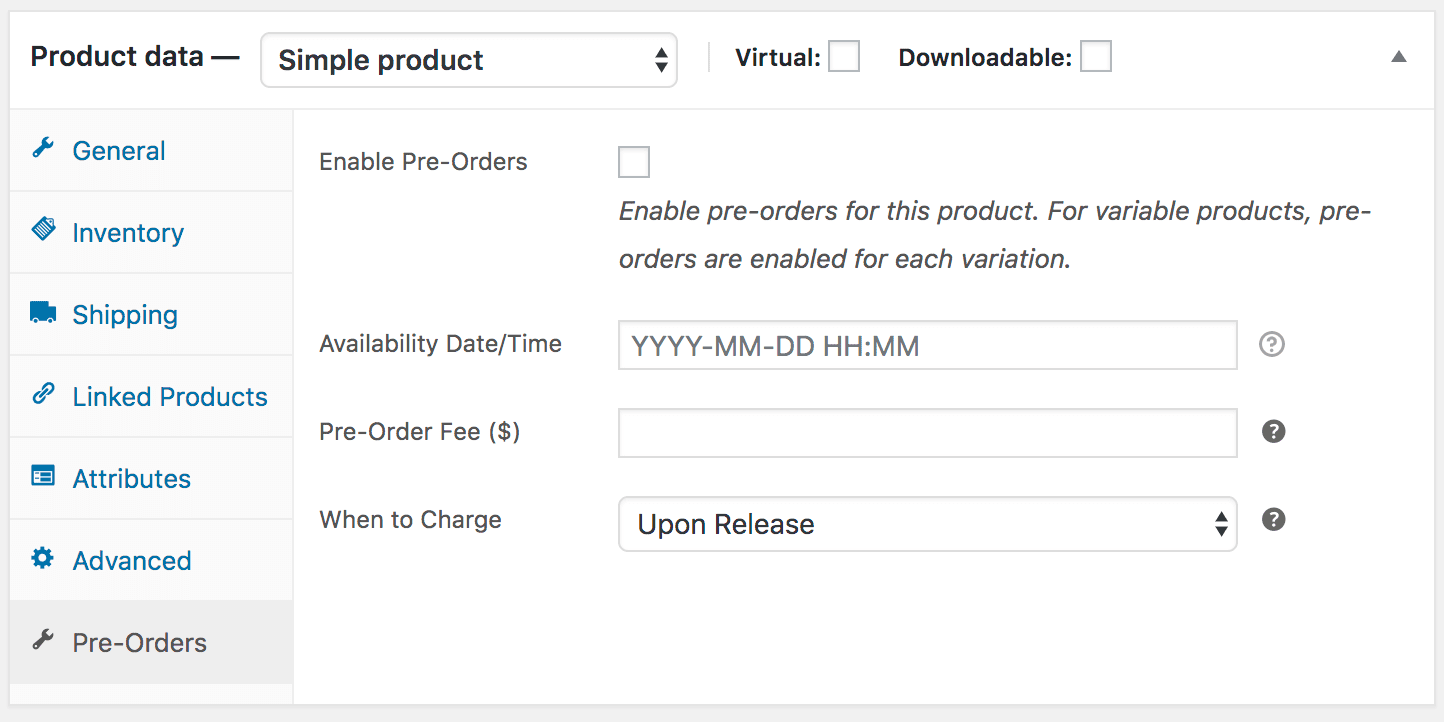
Pubblica il tuo prodotto.
Aggiornamento della configurazione della prenotazione del prodotto
La sezione Pre-Ordini può essere modificata e aggiornata con diverse limitazioni.
La scheda Pre-ordine diventa di sola lettura se "Quando addebitare" è impostato su "Al rilascio".
Mentre ci sono pre-ordini attivi per un prodotto, la tariffa e le impostazioni "Quando addebitare" non possono essere modificate, ma la data di rilascio può essere regolata utilizzando la scheda WooCommerce > Pre-Orders > Actions .
Inventario dei prodotti
Se la gestione delle scorte è attivata, ogni pre-ordine ridurrà l'inventario del prodotto, semplificando la limitazione del numero di articoli disponibili per il pre-ordine. Se l'articolo è esaurito e gli ordini arretrati non sono consentiti, gli utenti vedranno il messaggio "Non più disponibile per il preordine".
Pay Later gateway di pagamento
Il plug-in Pre-ordini ha un gateway "Paga dopo" per i prodotti in pre-ordine pagati "Al momento del rilascio". È disponibile durante il checkout con un pre-ordine e un addebito "Al rilascio" nel carrello. Controlla l'elenco dei gateway supportati.
La configurazione può essere effettuata in WooCommerce > Settings > Checkout > Pay Later , dove può essere attivata/disattivata e il suo titolo/descrizione può essere modificato.
E-mail di pre-ordine
Il plug-in Pre-ordini viene fornito con diverse e-mail specifiche per il pre-ordine, che possono essere configurate e personalizzate proprio come qualsiasi altra e-mail principale di WooCommerce tramite la scheda WooCommerce > Settings > Emails . Per i modelli e-mail WooCommerce personalizzati, prova il nostro plug-in Email Customizer Pro.
Questo è tutto.
Per maggiori dettagli sul plugin, fare riferimento a questa documentazione.
Come gestire migliaia di preordini da un unico posto?
Il plug-in Smart Manager ti consente di visualizzare, gestire e modificare tutti i tuoi ordini da un'unica posizione utilizzando un foglio di calcolo simile a Excel.
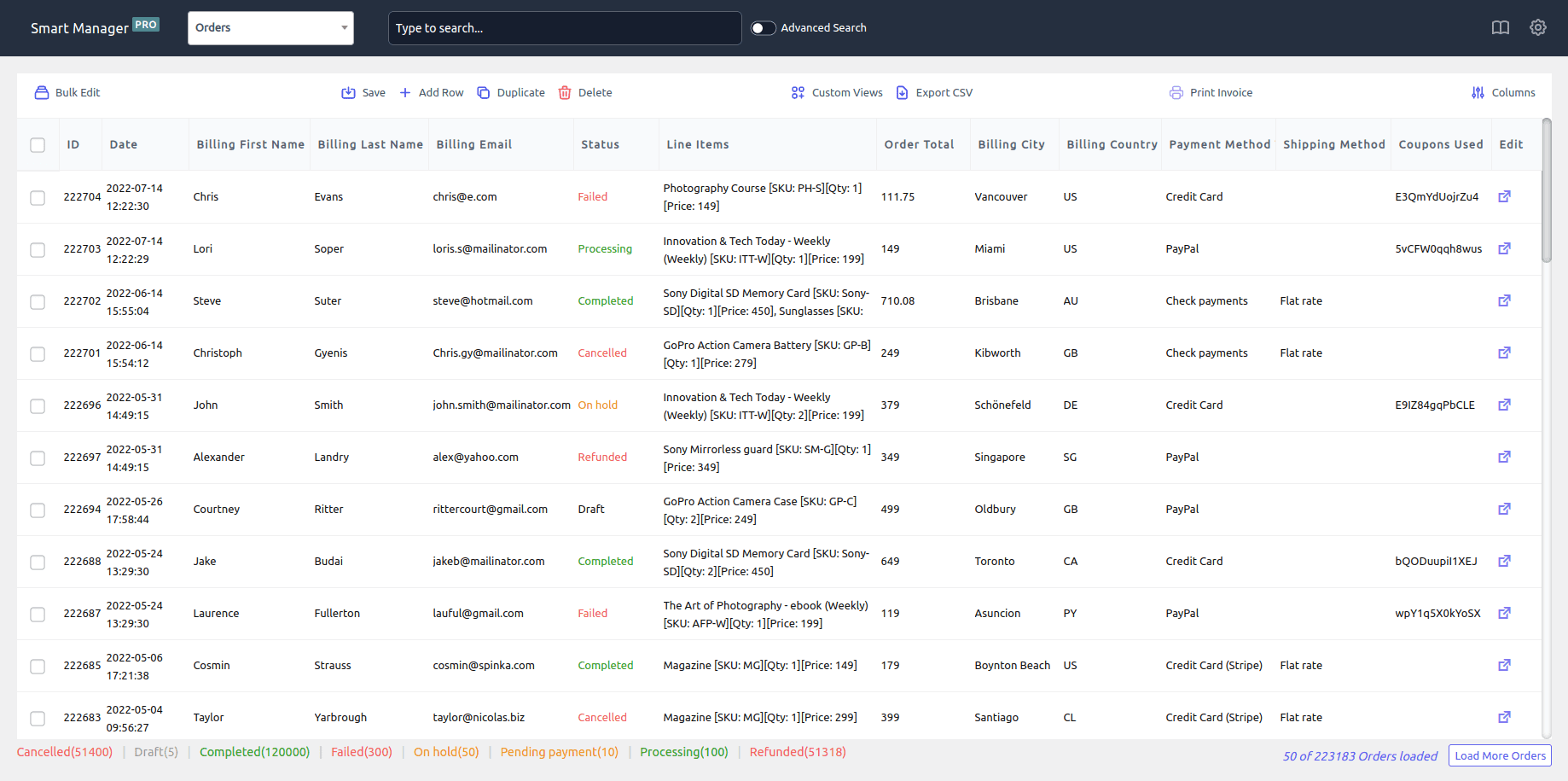
Che si tratti degli stati dell'ordine predefiniti o degli stati dell'ordine personalizzati come i preordini, puoi gestirli tutti.
Modifica lo stato dell'ordine, modifica in blocco gli stati, riduci il prezzo totale dell'ordine, aggiungi informazioni agli ordini, esporta i dati dell'ordine in CSV, filtra gli ordini per data... esegui rapidamente centinaia di operazioni per gli ordini.
Ulteriori informazioni sulla gestione degli ordini
Conclusione
I prodotti in pre-ordine offrono un'ottima opzione per promuovere nuovi prodotti, ottenere feedback in anticipo e migliorare.
Spero che questo articolo ti abbia aiutato a creare i preordini di WooCommerce e a gestirli meglio.
Per qualsiasi domanda, lascia un commento qui sotto.
